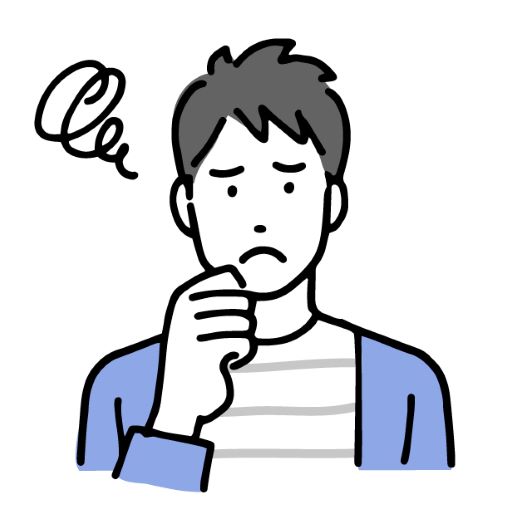
機種変更をしたけど「楽天ペイ」って引き継げるのかな?
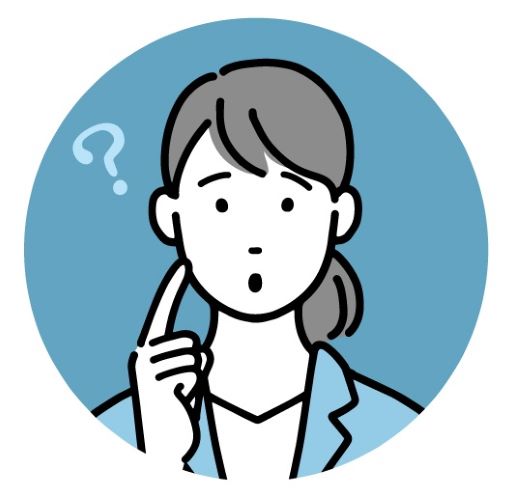
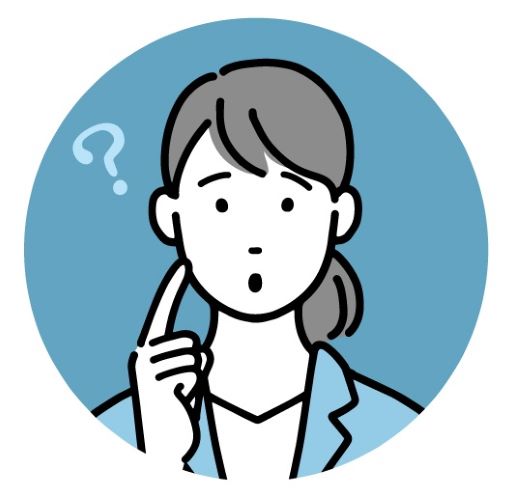
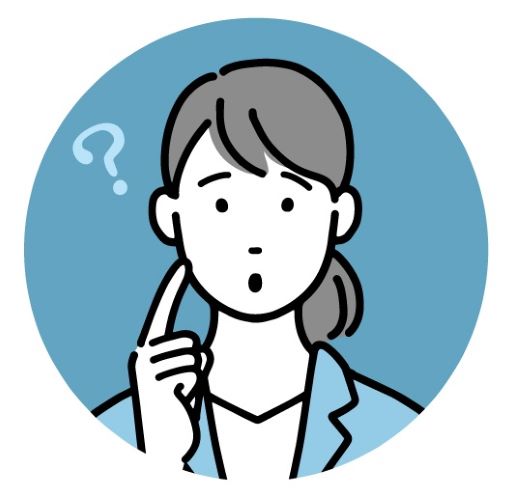
今まで貯めたポイントはどうなっちゃうの?
この記事では、楽天ペイが機種変更をした時に引き継げるかどうかをまとめています。
- 機種変更時の「楽天ペイ」引き継ぎ手順
- モバイルSuicaや楽天Edyなどの引き継ぎ方
- 「楽天ペイ」引き継ぎ時のポイント
楽天ペイ利用者で、機種変更を予定しているなら参考にしてください♪
機種変更で楽天ペイを引き継ぐ手順


機種変更をしても、同じ楽天IDで楽天ペイアプリにログインすれば、以下の内容が引き継ぎされます!
- 楽天ポイント
- 楽天キャッシュ
- 楽天ペイお支払い履歴
- 請求書でのお支払い履歴
- 楽天キャッシュご利用履歴



今まで貯めたポイントも引き継げるんだ♪
機種変更後は以下のような手順で、楽天ペイの引き継ぎをしましょう!
- 新しい端末に「楽天ペイ」アプリをインストールする
- 楽天ID、パスワードを入力
- 電話番号を入力し「SMSを送信」をタップ
- 送られてきた「SWS認証コード」を入力
- クレジットカードのセキュリティコードを入力
- 引き継ぎ完了
電話番号も変わった場合で、この方法を試してうまくいかなければ「楽天ペイのカスタマーデスク」に連絡してください!
「楽天ペイ」アプリのダウンロードは以下から行えます!
楽天ペイにログインしただけでは引き継げないものもあるので、それぞれ設定をしましょう。
ログインしただけでは引き継ぎができないのは以下です。
- モバイルSuica
- 楽天Edy
- ポイント払い瞬間チャージ
それぞれの設定方法は以下の項から、詳しく解説をしています!
モバイルSuicaの引継ぎ手順


モバイルSuicaの引継ぎでは、機種変更をする前に「モバイルSuicaの機種変更操作」が必要です。
前の端末内のSuica情報をサーバに移し、新しい端末に再設定をしていきます。
上の図はデータ移行のイメージです。



改札の中へ入場した状態ではできないので、前もってやっておこう!
旧端末Android→新端末Androidのとき
まず旧端末で操作をしてから、新端末で操作をしていきます!
旧端末でやること
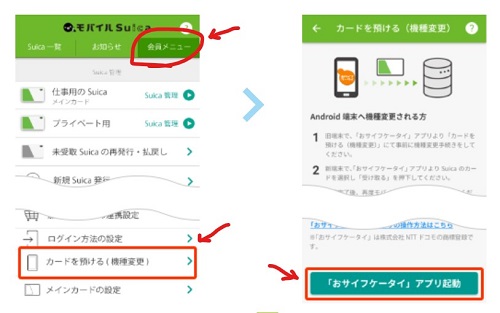
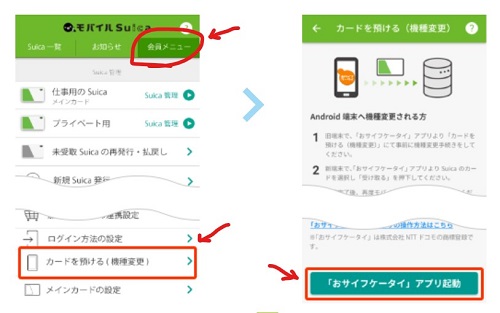
- モバイルSuicaアプリを開く
- 「会員メニュー」→「カードを預ける(機種変更)」→「おサイフケータイアプリ起動」をタップ
- おサイフケータイアプリが開いたら、カードを選び「カード預ける(機種変更)」をタップ
>>>旧端末Android、Suica退避方法の詳細はコチラです!
新端末でやること
続いて、新しい端末で以下の操作をしていきます。
- モバイルSuicaアプリを開く
- 「すでに会員の方はこちら」→メールアドレス・パスワードを入れ「ログイン」→「次へ」をタップ
- カードを受け取る画面で「受け取る」をタップ
- 受け取るSuicaを選んで「受け取る」をタップ
- おサイフケータイアプリが開いたら、カードを選び「受け取る」をタップ
>>>旧端末Android→新端末Androidの操作の詳細はコチラです!
旧端末Android→新端末iPhoneのとき
アンドロイドで利用していたSuicaを、Apple PayのSuicaに移行できます!
旧端末でやること
旧端末の操作は上の項目に同じです!(旧端末Android→新端末Androidのとき)
>>>旧端末Android、Suica退避方法の詳細はコチラです!
新端末でやること
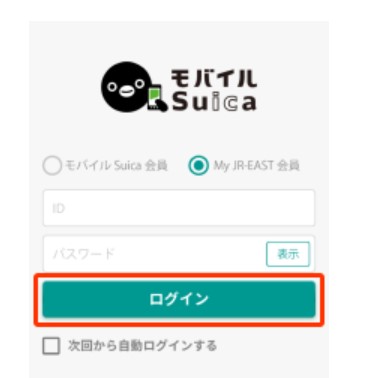
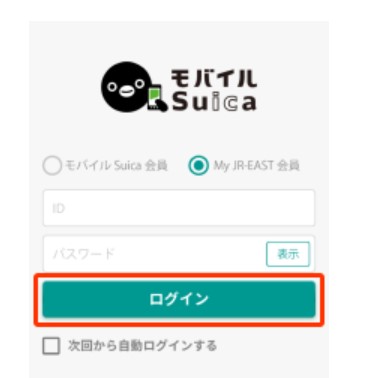
旧端末の操作が終わったら、新端末で以下のような操作をしましょう!
- モバイルSuicaアプリを開く
- 「機種変更」→メールアドレス・パスワードを入れ「ログイン」
- 画面の案内に沿って、機種変更操作を完了
- ウォレットアプリを開き、移行したSuicaの表示を確認
>>>旧端末Android→新端末iPhoneの操作の詳細はコチラです!
旧端末iPhone→新端末iPhoneのとき
まずは旧端末から、Apple PayのSuicaを削除(退避)していきましょう。
旧端末でやること
前の端末で以下の操作を行います!
- ウォレットアプリを起動
- 削除したいSuicaを選択し、右上ボタン「…」かマークをタップ
- 「カードの詳細」をタップ(※iOS16以降のみ)
- 「カードを削除」をタップ
>>>旧端末iPhone、Suica退避方法の詳細はコチラです!
新端末でやること
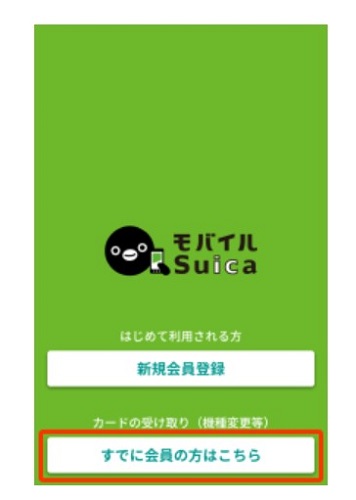
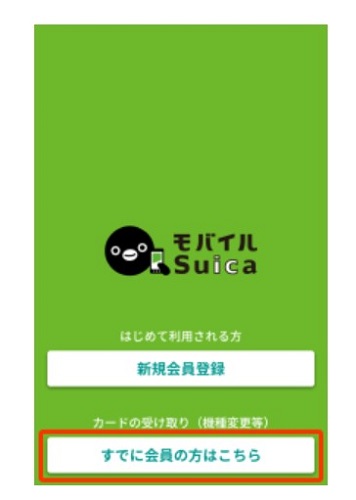
続いて、新しい端末で以下の操作をしていきます。
- モバイルSuicaアプリを開く
- 「機種変更」→メールアドレス・パスワードを入れ「ログイン」
- 画面の案内に沿って、機種変更操作を完了
- ウォレットアプリを開き、移行したSuicaの表示を確認
旧端末iPhone→新端末Androidのとき
Apple PayのSuicaをアンドロイドの新端末に移行できます!
旧端末でやること
旧端末の操作は上の項目に同じです。(旧端末iPhone→新端末iPhoneのとき)
>>>旧端末iPhone、Suica退避方法の詳細はコチラです!
新端末でやること
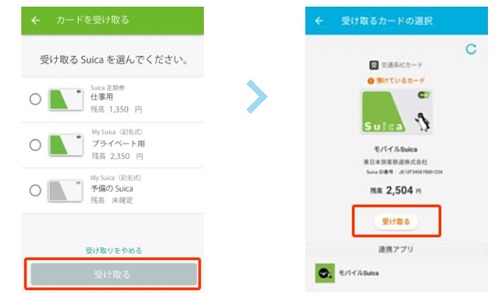
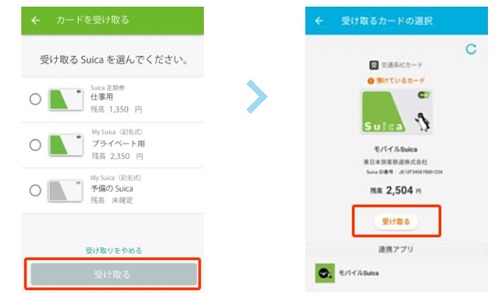
旧端末の操作が終わったら、新端末で以下のような操作をします。
- モバイルSuicaアプリを開く
- 「すでに会員の方はこちら」→メールアドレス・パスワードを入れ「ログイン」
- 画面の案内に沿って、機種変更操作を完了
- おサイフケータイアプリを開き、移行したSuicaの表示を確認
>>>旧端末iPhone→新端末Androidの操作の詳細はコチラです!
楽天Edyの引継ぎ手順
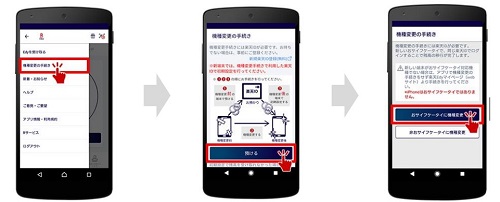
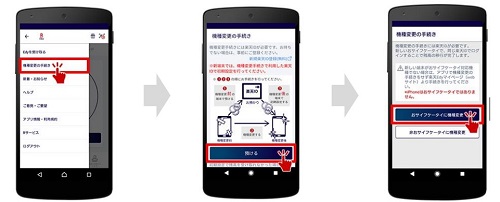
楽天Edyの引き継ぎをする場合も、機種変更をする前に準備が必要です。
機種変更前に残高を預け、手続き後30日以内に受け取りを行ってください。



機種変更後でも、前の端末が手元にあれば設定できるよ!
- 旧端末で楽天Edyアプリを開く
- 「メニュー」→「機種変更の手続き」から残高を預ける
- 新端末でアプリを開く
- 「利用規約」に同意し「次へ」をタップ
- 「メニュー」から旧端末で預けた楽天Edyの残高を受け取る
以下は注意点です。
- 楽天IDとパスワードが必要
- 残高が0円でも手続きをすること
- Edy番号は引き継がれず、新機種では違う番号になる
新端末に「楽天Edy」アプリを入れ初期設定しておきましょう♪
ポイント払い瞬間チャージの設定手順


「ポイント払い瞬間チャージ」は引き継がれないので、再設定をします!



楽天ペイでポイント払いをする時にポイント残高が不足している場合、自動チャージされる機能だよ
こちらは、旧端末での設定は不要です!
以下の手順で「ポイント払い瞬間チャージ」の再設定を行いましょう。
- 新端末で楽天ペイアプリを開く
- 画面右上「ポイントカード」をタップ
- ポイントカード画面から「瞬間チャージ」をタップ
- 「瞬間チャージ」をON、「瞬間チャージ額」を選択
- チャージ方法を確認して「設定する」をタップ
- ポイントカード画面で「瞬間チャージ額」が表示されているか確認
機種変更で楽天ペイ引継ぎする時の注意点
機種変更後に、楽天ペイを引継ぎする時の注意点も見ておきましょう。
- 新規登録しないこと
- 機種変更前にIDとパスワードを確認しておこう
- 同時ログインで乗っ取りを疑われてアカウント停止されることがある
- 楽天ペイからSuicaにチャージできるのはAndroidだけ?
新規登録しないこと
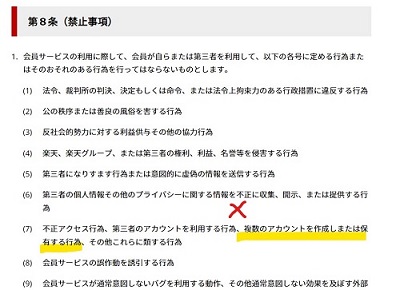
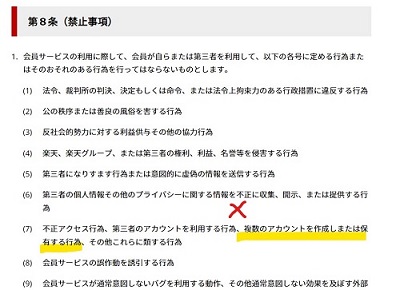
間違って新規登録をしてしまうと、今までの分は引き継ぎされません。
複数のIDの統合はできないので、新規登録した方を消すという手間が発生してしまいます。
それどころか楽天では、複数アカウントの作成や保持は実は禁止事項です!
無意識に規約違反とならないよう、注意しましょう!
機種変更前にIDとパスワードを確認しておこう
機種変更前に確認しておかなければいけないのは、楽天IDとパスワードです。
わからなくなってしまった場合は、再設定の手間が発生するのでメモをしておきましょう!



モバイルSuicaを引き継ぐ場合は、登録してあるメアドとパスワードも必要なので忘れずに!
同時ログインで乗っ取りを疑われてアカウント停止されることがある


他人のアカウントを使用する行為は、たとえ家族であっても禁止されています。
旧端末と新端末から同時ログインした場合、乗っ取りとみなされるので注意してください。
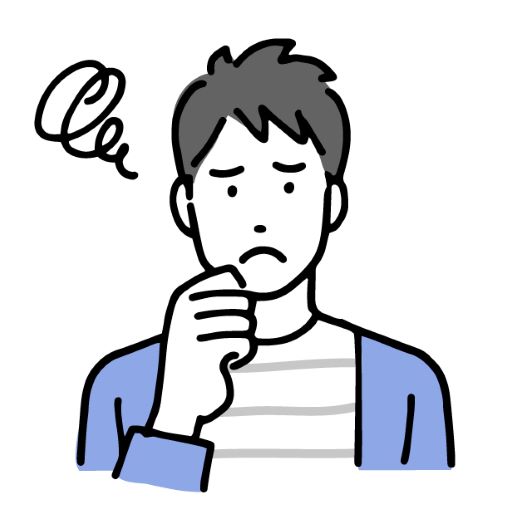
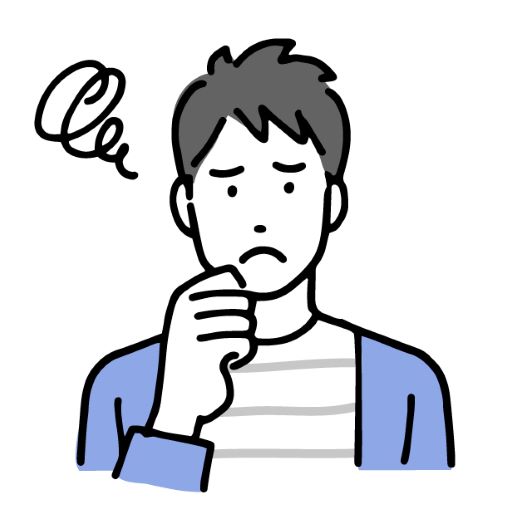
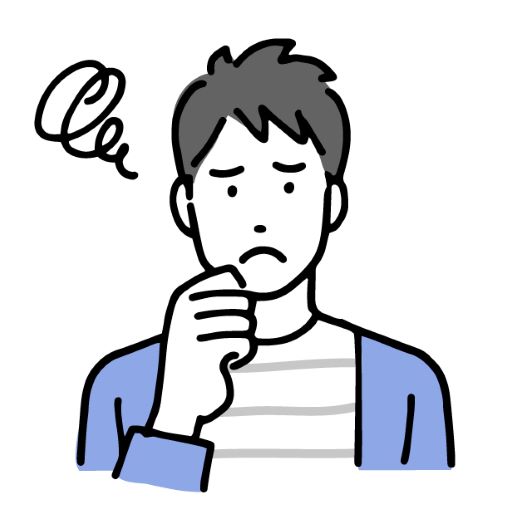
警告なしで、いきなりログインできなくなるんだって
旧端末の設定を確実に終えてログアウトしてから、新端末を操作するようにしてくださいね。
iPhoneでも楽天ペイからSuicaにチャージ可能
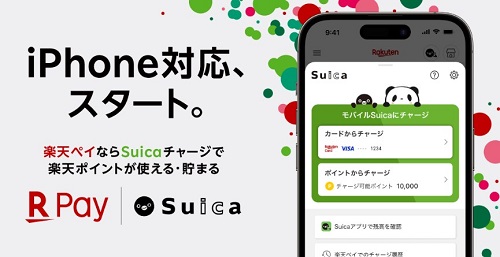
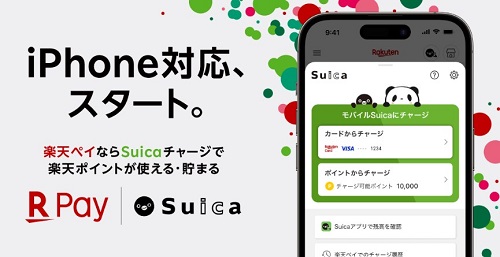
楽天ペイではSuicaにチャージができて、ポイントも貯まります!
以前は楽天ペイからSuicaにチャージできるのはAndroidだけでしたが、iPhoneでもチャージが可能になりました!



楽天ペイからもSuicaを発行したり、今使っているSuicaを楽天ペイに登録したりできるよ
他にも夜間自動チャージなど便利な機能があるので、ぜひ活用してみましょう♪
まとめ:楽天ペイの引継ぎ方法をまとめました
機種変更をしても、「楽天ペイ」は引き継げます!
- 「楽天ペイ」引き継ぎは、既存の楽天IDとパスワードでログインすればOK!
- 「モバイルSuica」や「楽天Edy」は、旧端末と新端末で別の操作が必要
- 「ポイント払い瞬間チャージ」は新端末で再設定すればOK!



これで機種変更しても安心!
機種変更後も楽天ペイをうまく活用してくださいね♪
ここまで読んでいただき、ありがとうございました。
コメント